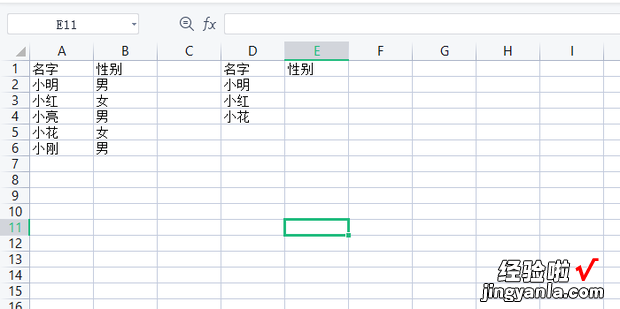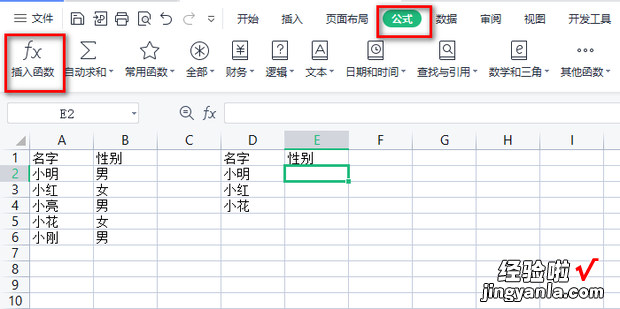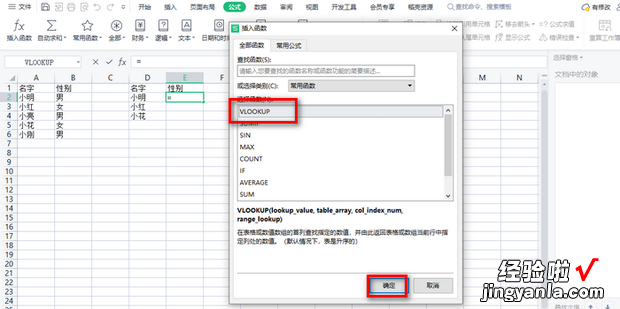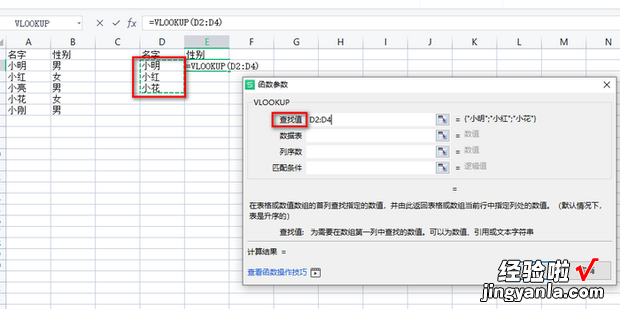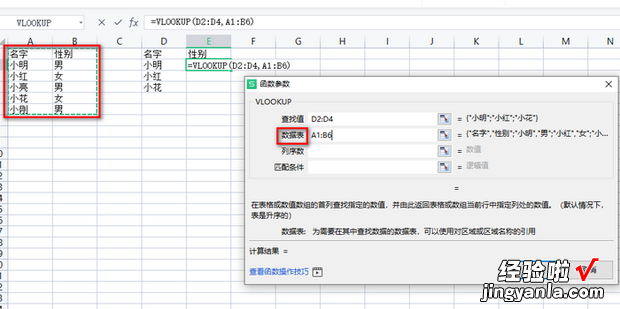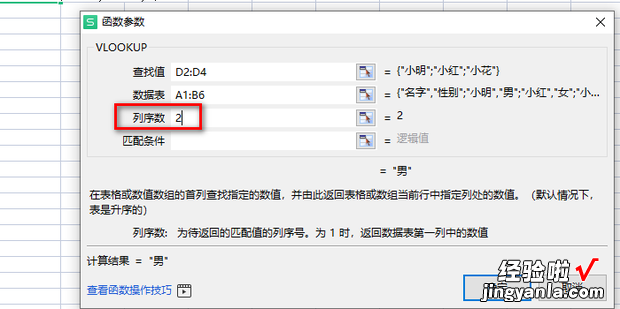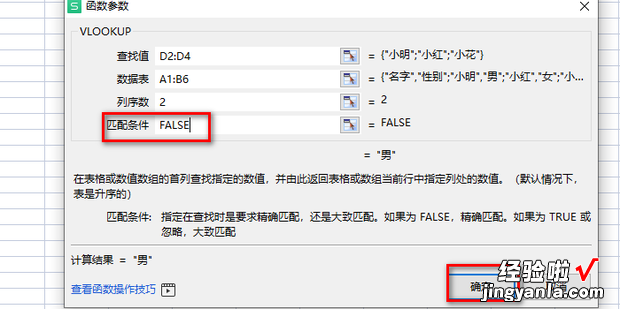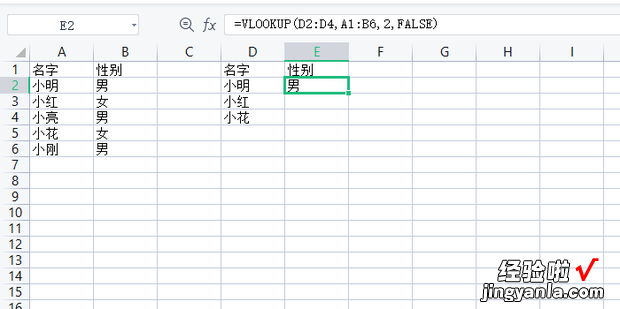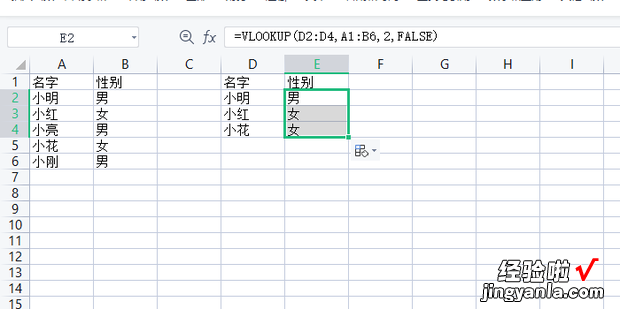【匹配公式vlookup怎么用,匹配公式vlookup怎么用】
匹配公式vlookup怎么用呢?下面就一起来学习一下 。

方法
打开一个Excel表格 。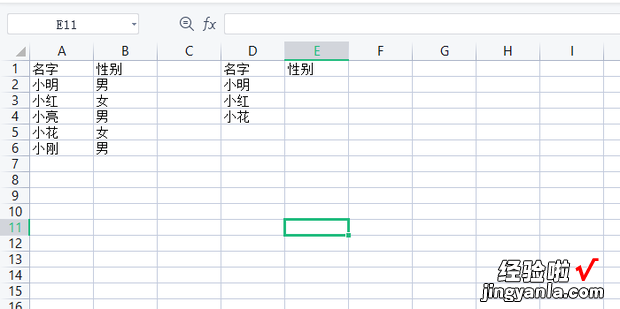
选中单元格,在公式面板中点击“插入函数” 。
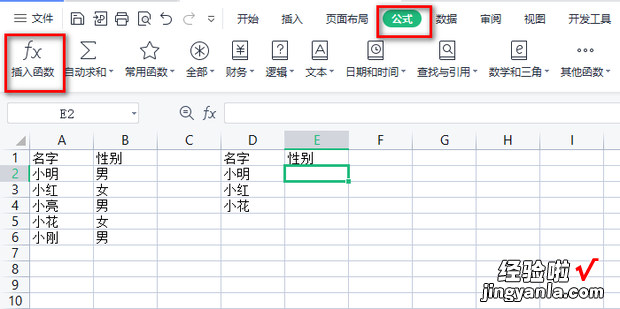
选择“VLOOKUP”,点击“确定” 。
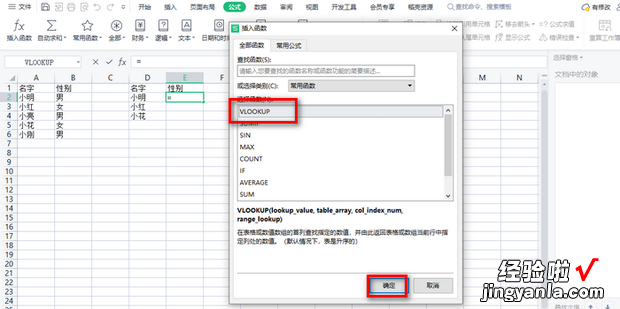
选择查找值类很蒸充举住错助盾处草 。
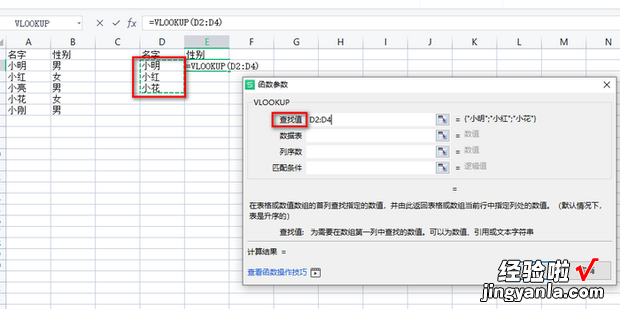
选择数据表 。
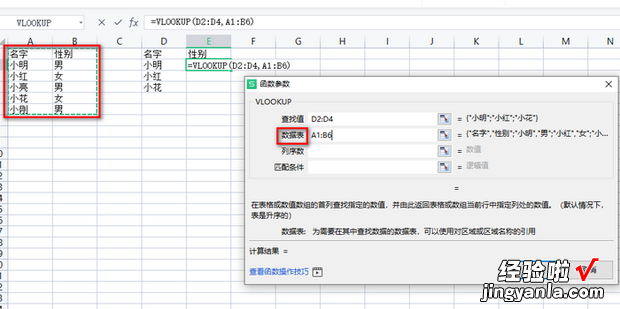
序列数输入“2” 。
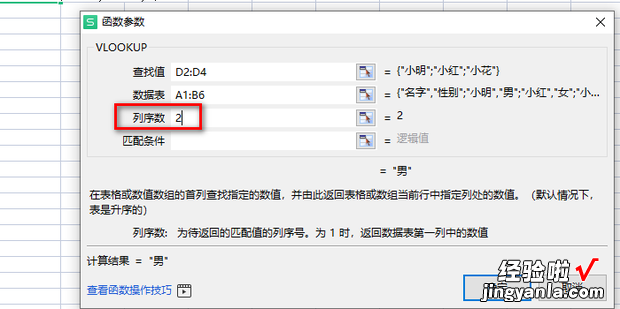
匹配条件输入FALSE , 点击“确定” 。
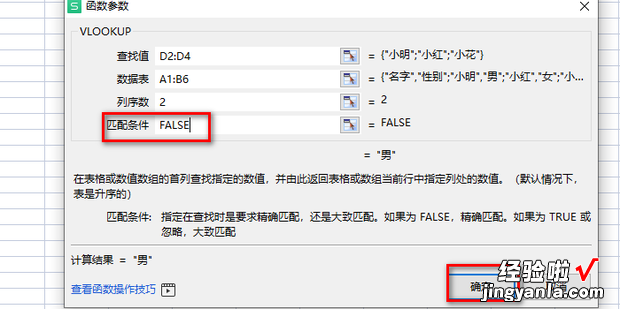
单元格返回查找到的数值 。
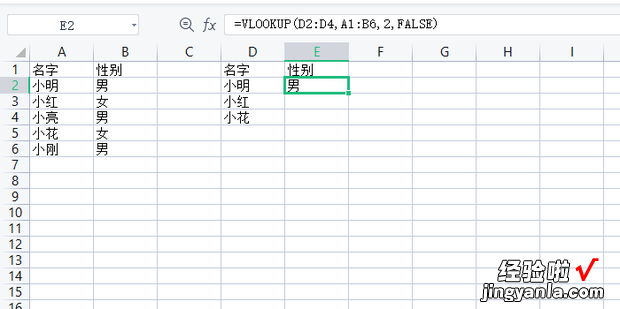
下拉填充 , 效果如图 。
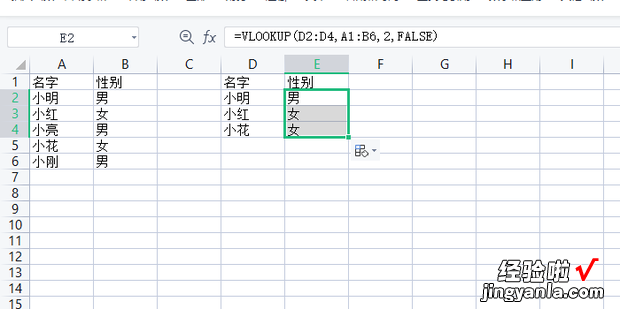
【匹配公式vlookup怎么用,匹配公式vlookup怎么用】
匹配公式vlookup怎么用呢?下面就一起来学习一下 。